在浏览器中编辑 Microsoft Learn 文档
提示
本主题提供自定进度的分步学习路径。
Microsoft 文档集中有一部分是托管在 GitHub 上的开放源代码。 虽然并非所有文档集都是完全开放源代码,但许多文档集有面向公众的存储库,可在其中通过拉取请求 (PR) 提出更改建议。 这种开源方法简化并改善了产品工程师、内容团队和客户之间的沟通。
快速编辑可简化报告并修复文档中小错误和遗漏的流程。 尽管我们做出了各种各样的努力,我们发布的文档中仍可能出现小的语法错误和拼写错误。 感谢你帮助我们发现并解决这些问题!
我们使用 PR 进行所有更改,即使对于具有写入访问权限的参与者也是如此。 大多数存储库都会为默认分支提供保护,使更新必须作为 PR 提交。
先决条件
- 创建免费的 GitHub 帐户(如果没有帐户)。
在浏览器中编辑文档
导航到要编辑的文档。 一些文档页面允许直接在浏览器中编辑内容。 如果是这样,便会看到如下所示的“编辑”铅笔图标。 选择“编辑”铅笔图标会转到 GitHub 上的源文件。
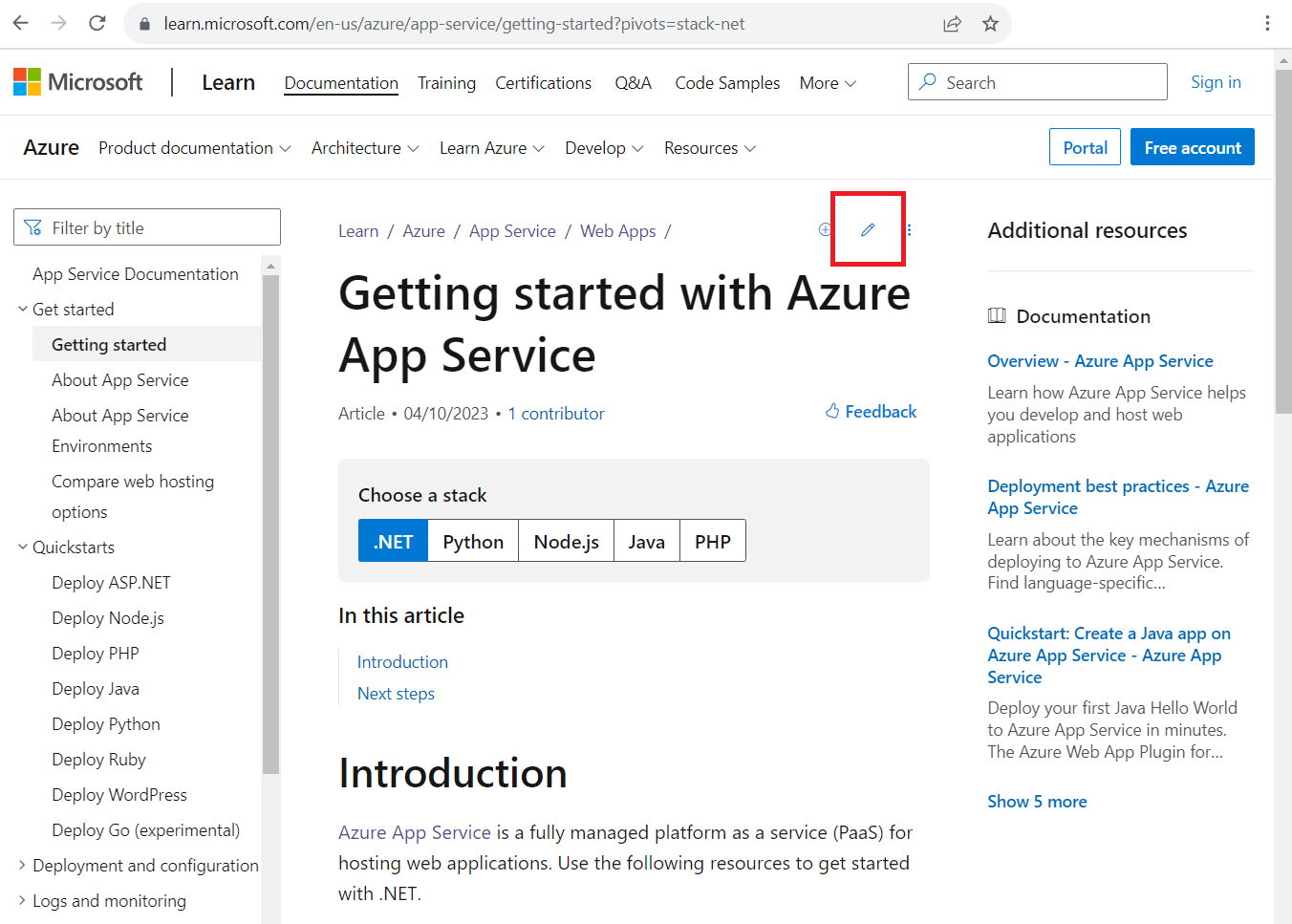
如果没有出现“编辑”铅笔图标,则表示内容并未开放,公众无法贡献内容。 会生成一些页面(例如,从代码中的内联文档中生成),并且必须在这些页面所属的项目中编辑它们。
选择 GitHub 文件页顶部的“编辑”铅笔图标。 如果“编辑”铅笔图标不可用(显示为灰色),则需登录到 GitHub 帐户。
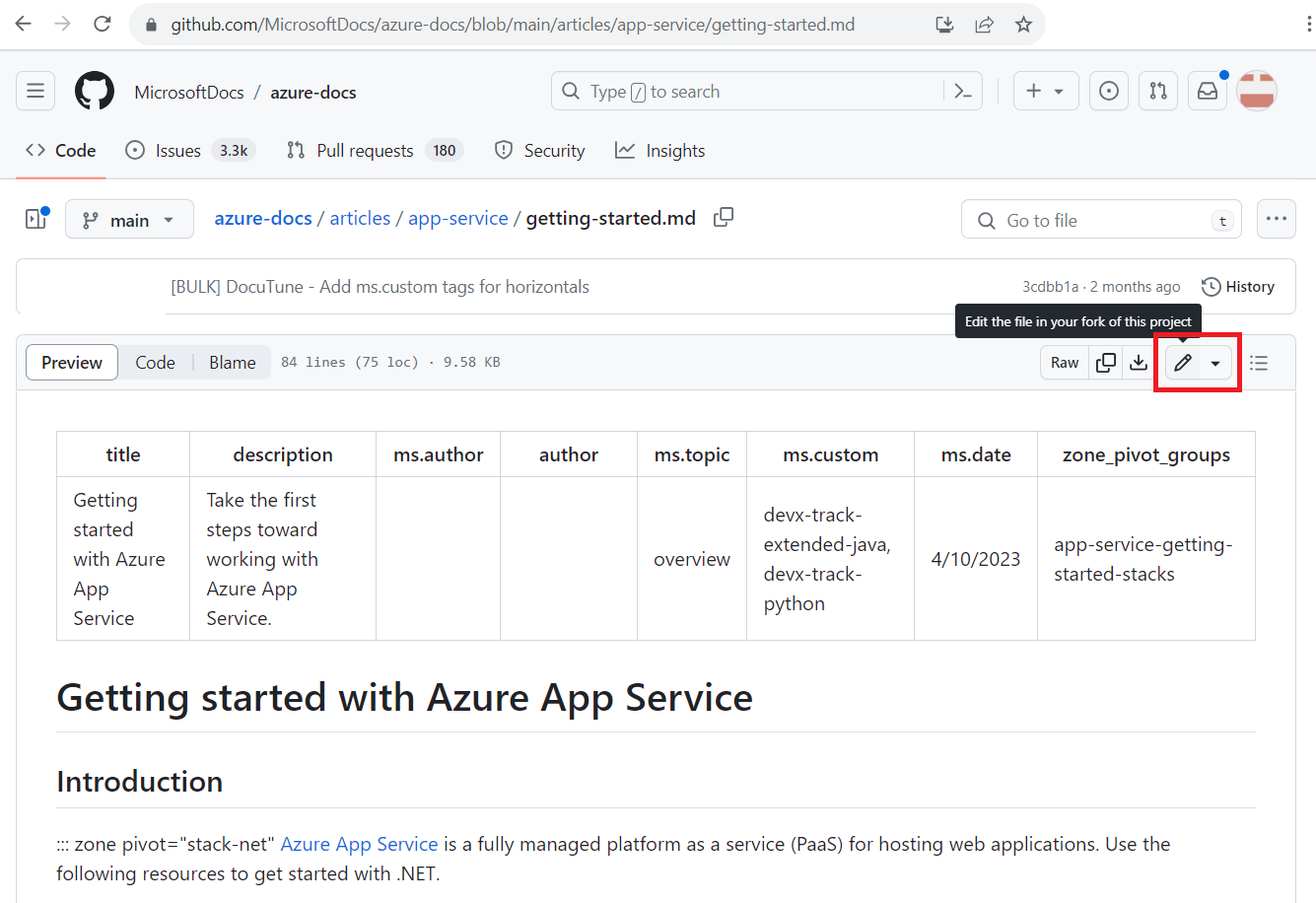
文章顶部为文章的元数据。 元数据应用于文章,以便进行报告、通过搜索发现以及推动网站体验的各个方面。 如果要对已发布的文章进行次要更新,则可能不需要更改元数据。
如果这是你第一次在此存储库中工作,系统会提示你在提议更改之前创建存储库分支。 选择创建存储库分支以继续。
在 Web 编辑器中编辑文件。 选择工具栏中的预览选项卡来检查更改的格式。
完成编辑后,选择“提交更改”或“建议更改”按钮(通常位于屏幕右上角)。
输入提交消息。 “提交消息”将成为 PR 的标题,应是更改的简短摘要(例如,“修正拼写和语法错误”)。 (可选)添加“扩展说明”,提供有关更改的更多详细信息。 选择“提议更改”:
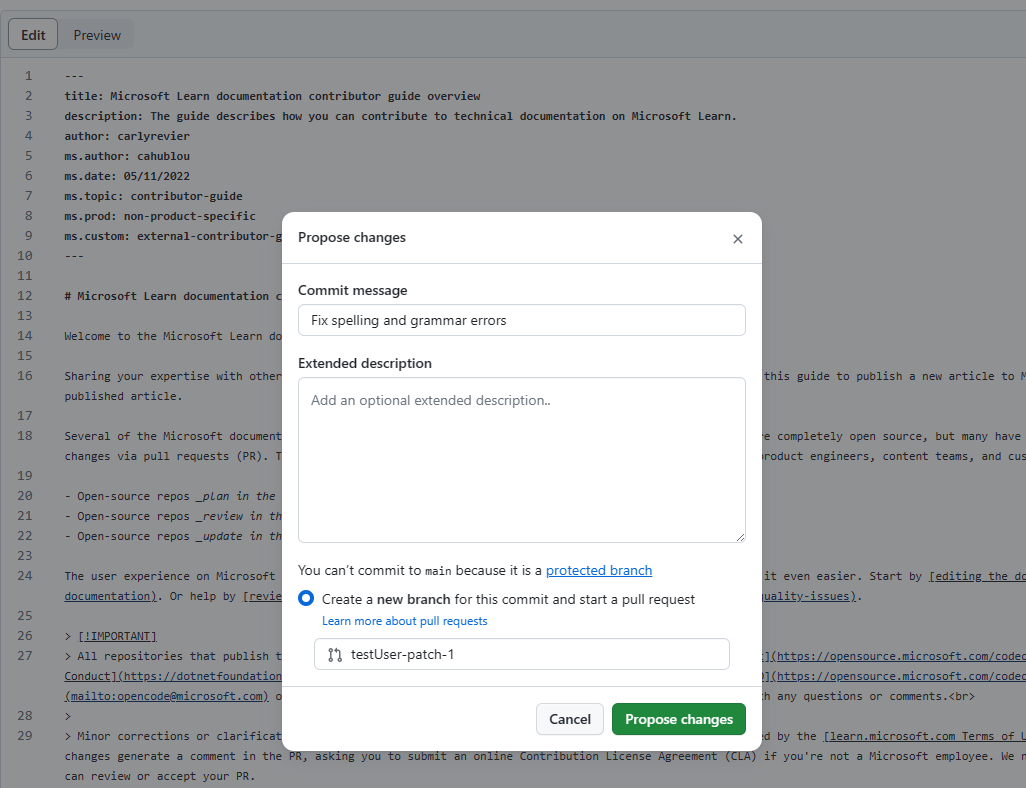
提出并提交更改后,需要让存储库的所有者将更改“拉取”到其存储库。 该操作使用“拉取请求”(PR) 完成。 选择“建议更改”时,将看到如下所示的页面:
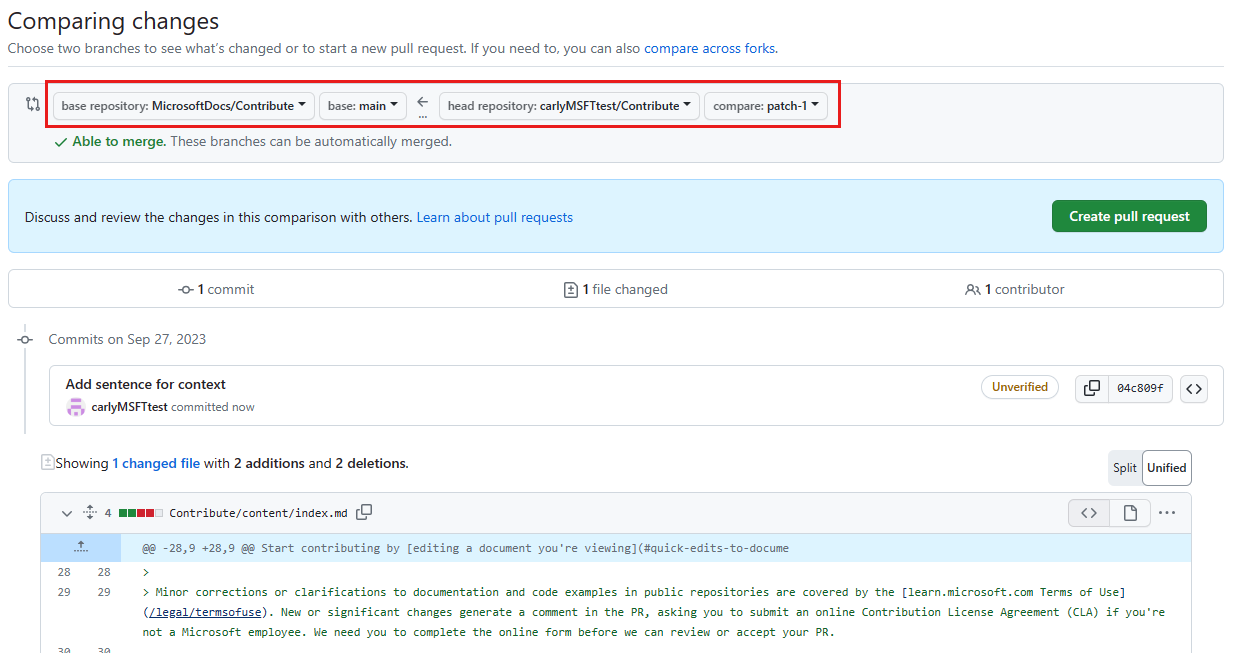
PR 建议将创建的分支和分支(由箭头右侧的两个项目表示)更改为文档存储库的主分支和
main分支(由箭头左侧的两个项目表示)。查看更改,然后选择“创建拉取请求”。
在“打开拉取请求”页面,预览 PR。 如需要,可以更改标题或说明字段。 准备就绪后,选择“创建拉取请求”。 此操作将打开 PR,并提醒文章所有者你已提出更改建议。
就这么简单! 当 PR 获得批准后,内容团队成员会进行评审与合并。 你可能会收到要求进行更改的反馈。 有关处理 PR 的更多详细信息,请参阅处理拉取请求。
限制
- 大多数本地化(即翻译)内容都无法通过 GitHub 进行编辑。 但是,可以通过选择页面顶部的“反馈”(大拇指)按钮,然后选择“翻译质量”原因来提供有关翻译质量的反馈。 也可以使用提供反馈表单来对本地化内容提出更具体的反馈意见。
- 浏览器内编辑体验最适合进行次要和不频繁的更改。 如果要进行主要更改,或者使用高级 Git 功能(例如分支管理或高级合并冲突解决),建议为存储库创建分叉,以便在本地工作。